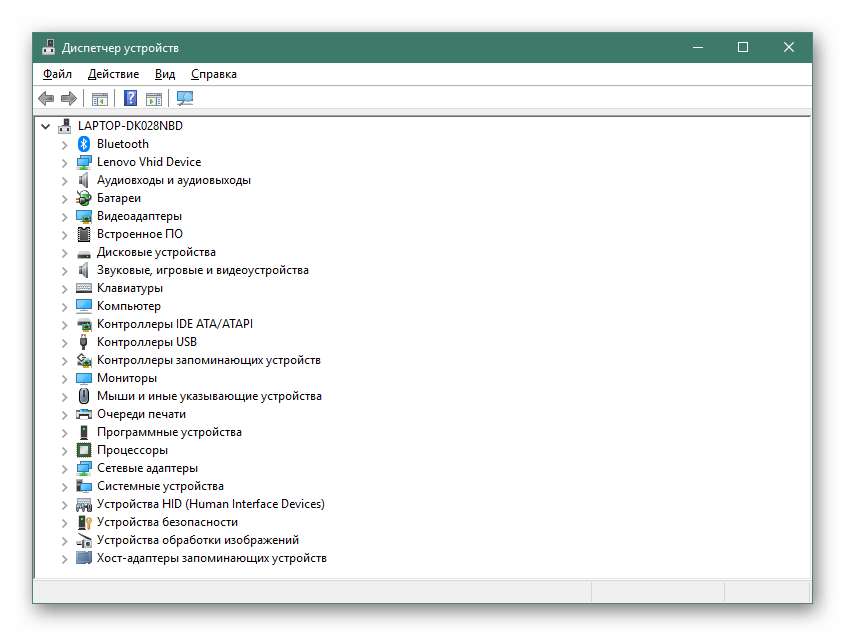Sadržaj:
Pre nego što započnete pretragu i preuzimanje WIA drajvera, uverite se da on zaista nedostaje u operativnom sistemu. Da biste to uradili, dovoljno je samo pokrenuti skeniranje dokumenta i sačekati rezultat. Ako skener uopšte nije prepoznat, to znači da drajver sigurno nije instaliran i da je potrebna njegova instalacija. Obratite pažnju na to da, ako je u opisu softvera naveden tip drajvera TWAIN, to je isto što i WIA, samo u savremenijem obliku, dok princip instalacije ostaje identičan.
h2>Metod 1: Zvanični sajt HP
Osnovna metoda pretrage i preuzimanja WIA drajvera za HP skener je korišćenje zvaničnog sajta. Tamo se uvek nalaze aktuelne verzije softvera i možete biti sigurni da nakon preuzimanja na računar neće doći virusi. Da biste odredili potrebnu datoteku, potrebno je samo znati model skenera.
- Kliknite na link iznad da biste došli na glavnu stranicu sajta kompanije, gde odmah otvorite odeljak "Podrška".
- U njemu vas interesuje kategorija "Programi i drajveri".
- Na stranici za određivanje proizvoda izaberite "Štampač", pošto se skeneri svrstavaju u istu kategoriju.
- Pojaviće se pretraga, gde unesite naziv proizvoda i izaberite odgovarajuću opciju iz prikazanih.
- Na stranici podrške skeneru obavezno se uverite da je automatsko otkrivanje operativnog sistema izvršeno ispravno. Ako nije, kliknite na kliktivni tekst "Izabrati drugi OS" i pronađite korišćenu verziju tamo.
- Ako postoji stavka "Drajver - Instalacioni paket softvera uređaja", proširite je.U suprotnom, otvorite blok "Drajver".
- Iz opisa osnovnog drajvera postaje jasno da je namenjen za osnovne funkcije WIA, stoga je upravo ono što tražite.
- Kliknite na dugme "Preuzmi" da započnete preuzimanje.
- Sačekajte da se preuzimanje izvršnog fajla završi i odmah ga pokrenite. Pratite uputstva koja se pojave na ekranu kako biste završili instalaciju drajvera.
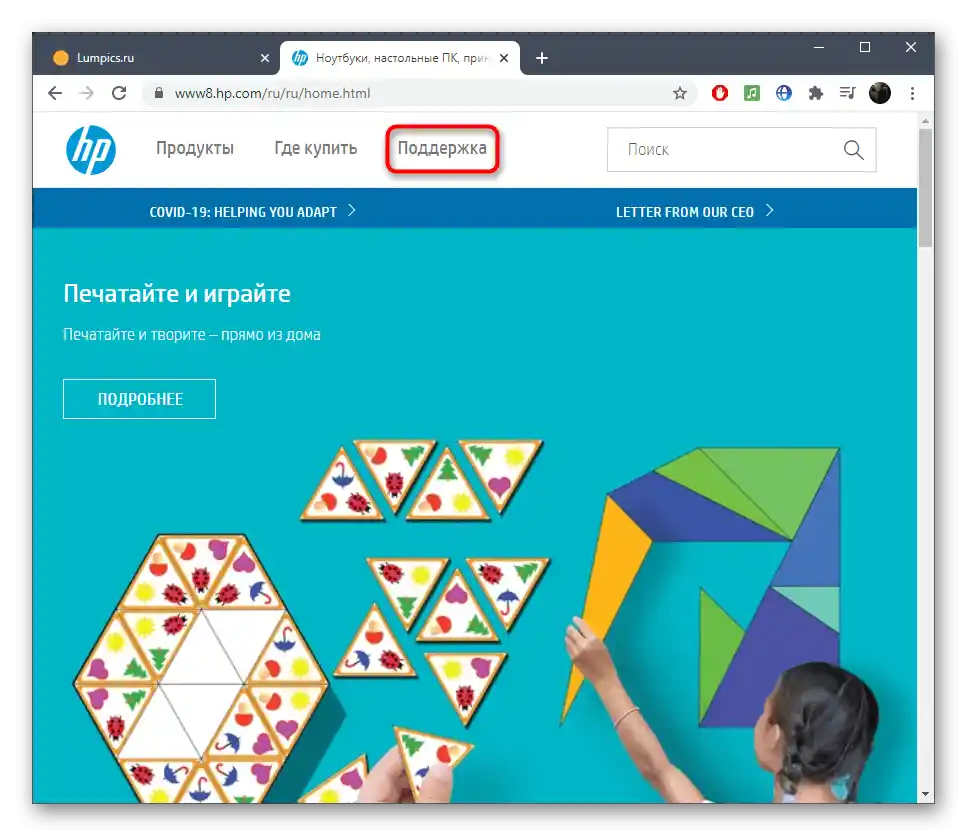
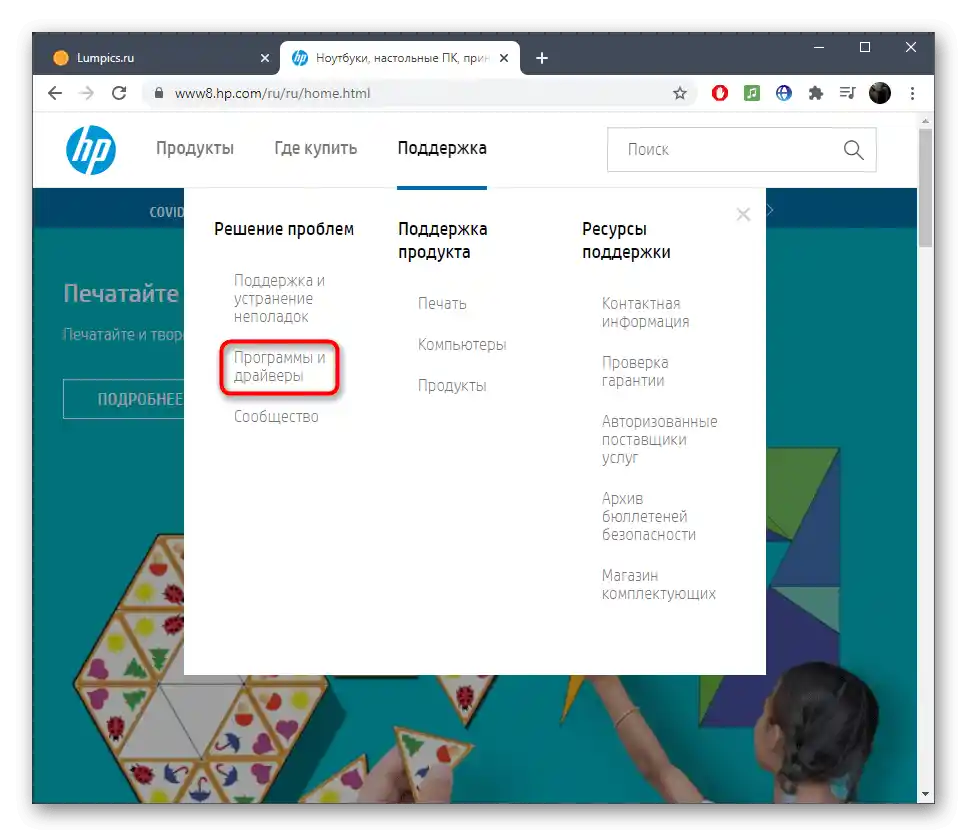
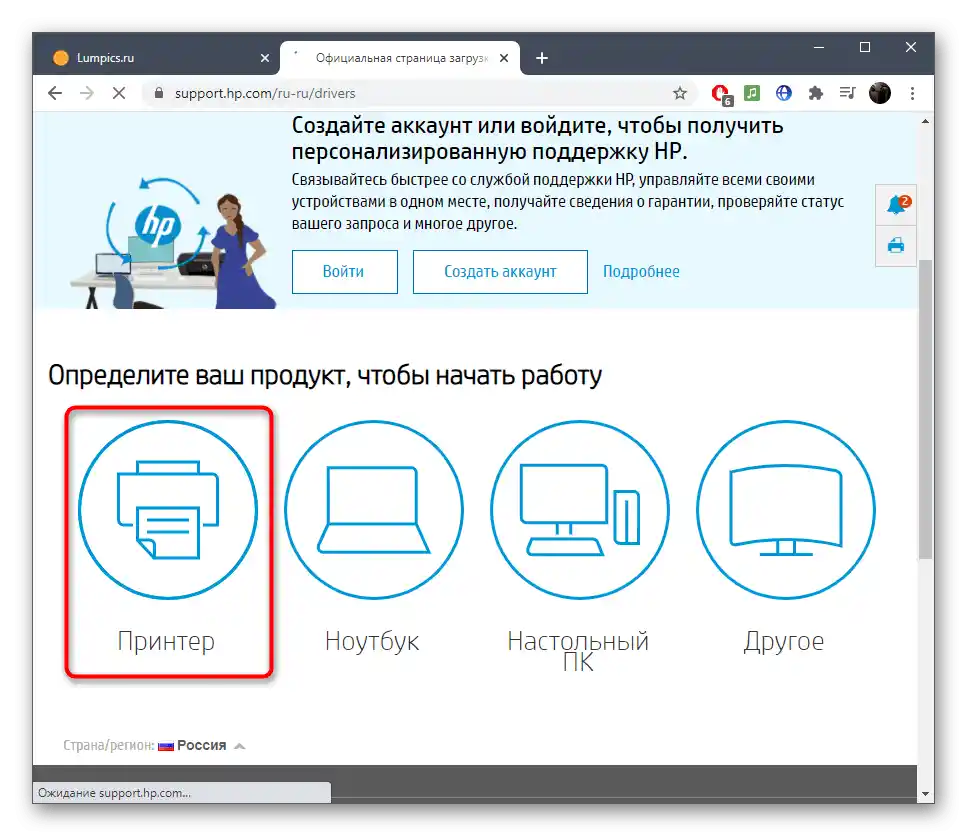

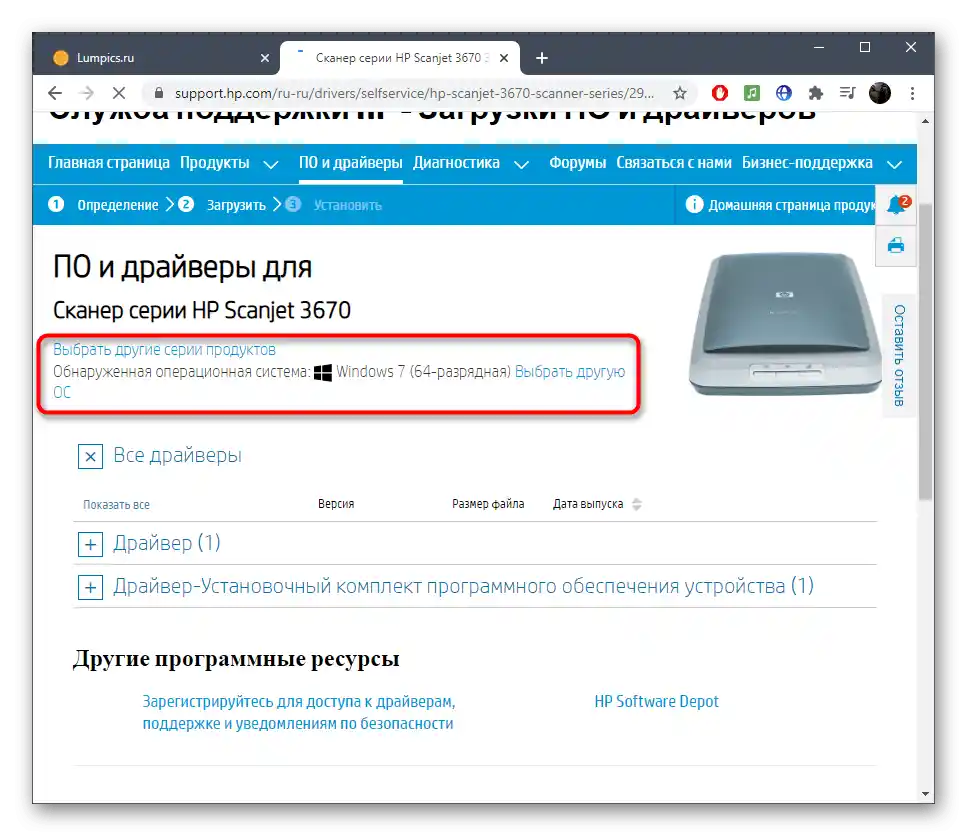
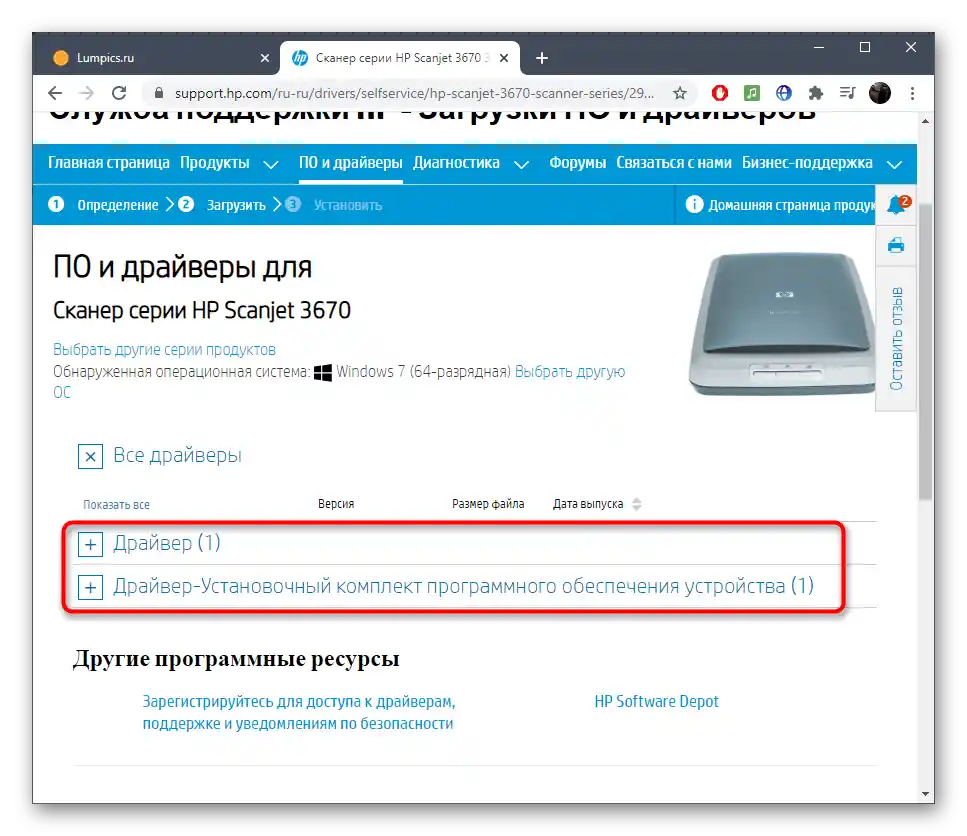
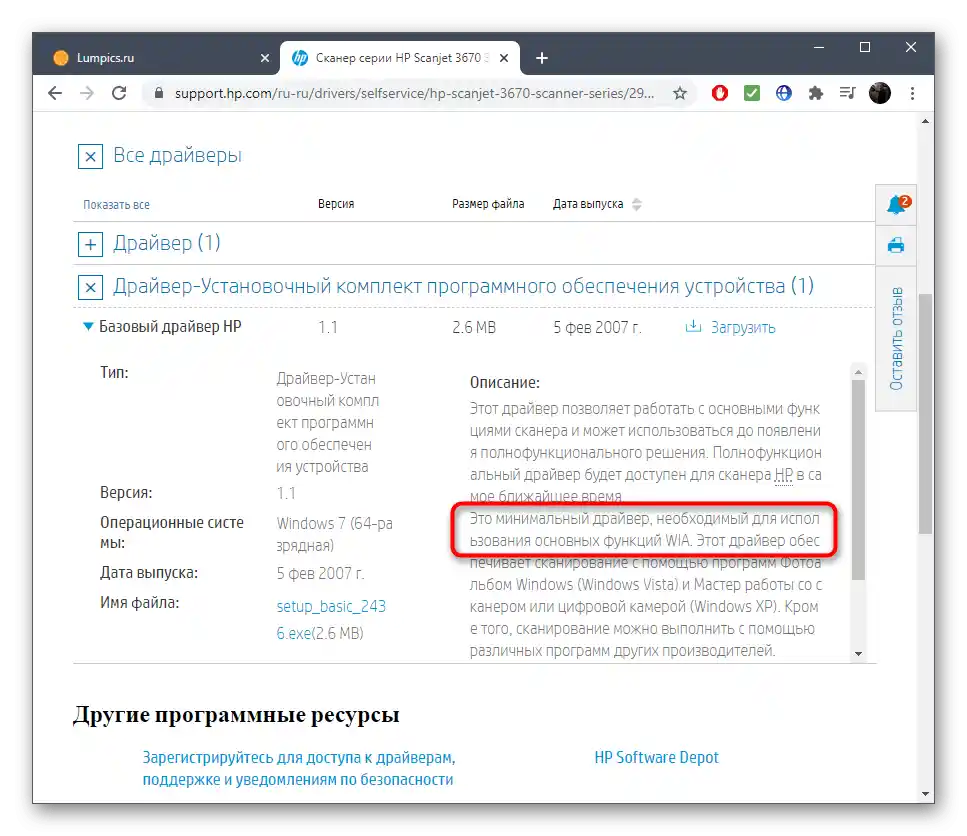
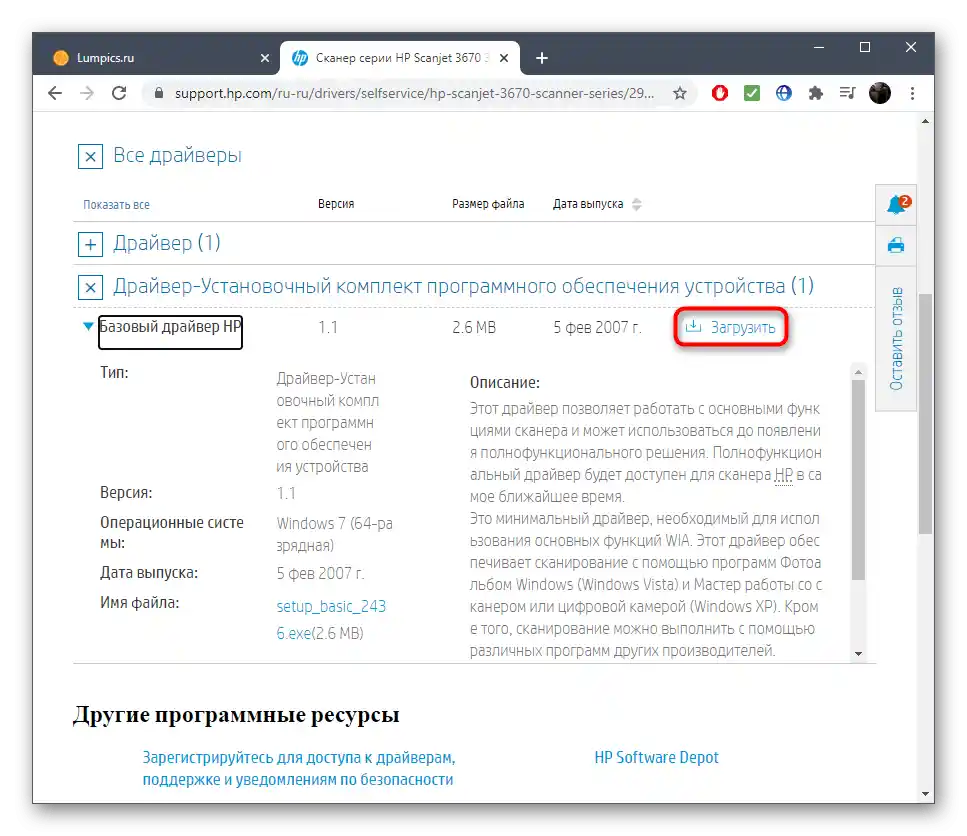
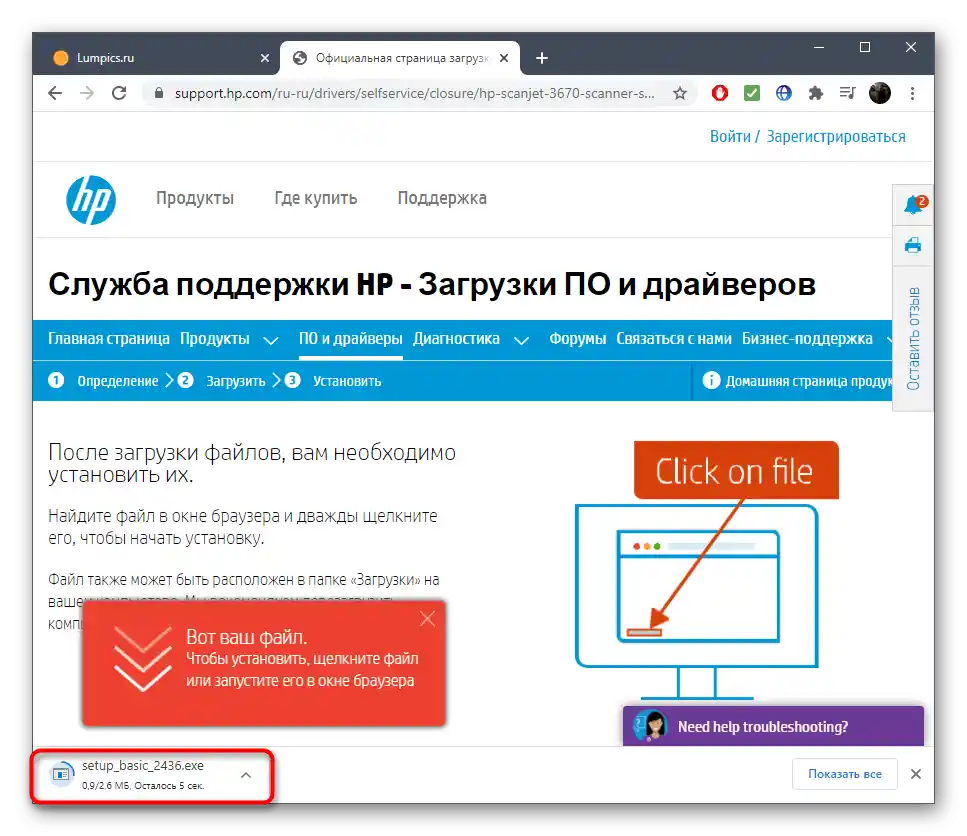
Računar ne treba ponovo pokretati, ali se preporučuje da ponovo povežete skener, a zatim pokrenete prvo kopiranje dokumenta radi provere ispravnosti izvršenih radnji.
Način 2: Softver proizvođača
Kompanija HP je kreirala nekoliko različitih aplikacija za rad sa svojim uređajima. Za dobijanje drajvera skenera možete koristiti više njih, međutim, mogući problemi leže u kompatibilnosti sa starijim modelima. Razmotrićemo princip pretrage svih dostupnih programa, a vi ćete, ako imate želju da se time bavite, moći da pronađete kompatibilno rešenje i ne samo da preuzmete fajlove, već i da dobijate redovne ažuriranja i dodatne funkcije.
- Iskoristite link iz Načina 1, da pređete na zvanični sajt HP i izaberete odeljak "Podrška". Proširite meni "Proizvodi" i kliknite na dugme "Podrška za štampače".
- Upoznajte se sa opisom prisutnih aplikacija i započnite preuzimanje odgovarajuće. Iskoristite formu na istoj stranici da proverite kompatibilnost softvera sa korišćenim skenerom.
- Nakon preuzimanja izvrnog fajla, pokrenite standardni proces instalacije.
- Izabrali smo kao primer popularno rešenje HP Support Assistant, koje podržava ne samo štampače, već i celu računarstvo proizvode ovog proizvođača.
Nakon pokretanja softvera, pokrenite proveru ažuriranja, prethodno povezujući skener sa računarom.
- Sačekajte završetak provere i dobijanje odgovarajućih obaveštenja.
- Ako su ažuriranja pronađena, biće potrebno da im pristupite preko glavnog menija programa.
- Označite kvačicama ona ažuriranja koja želite da instalirate i potvrdite preuzimanje.
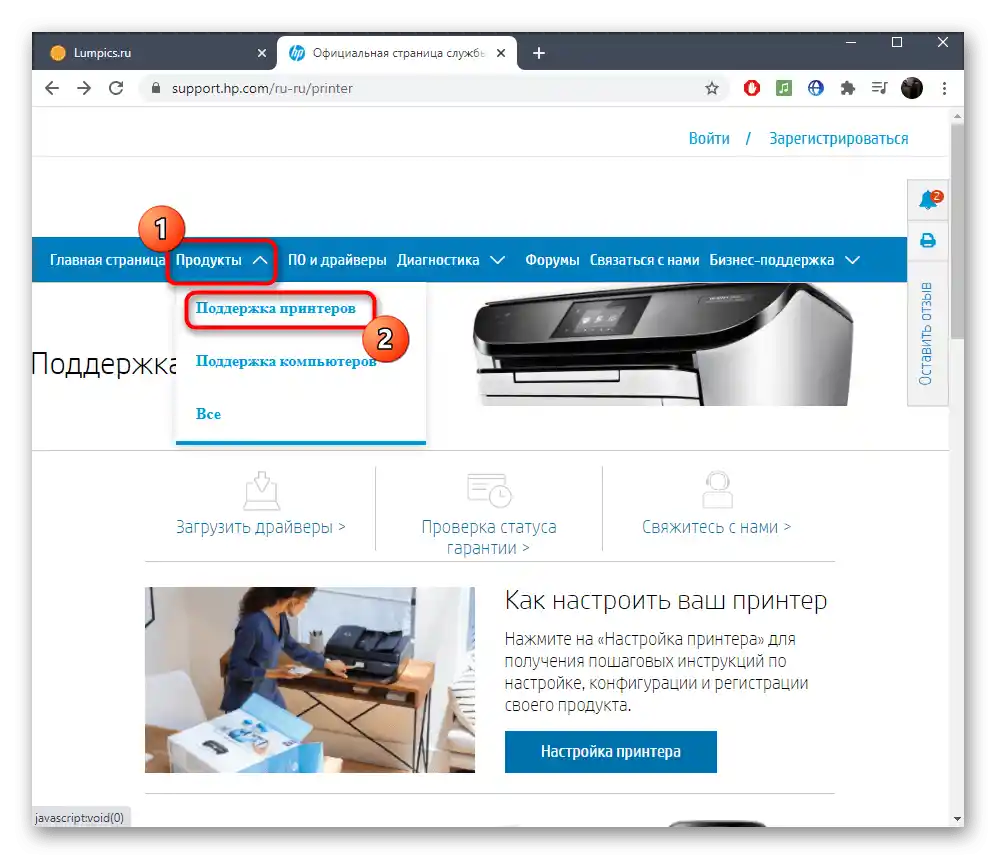
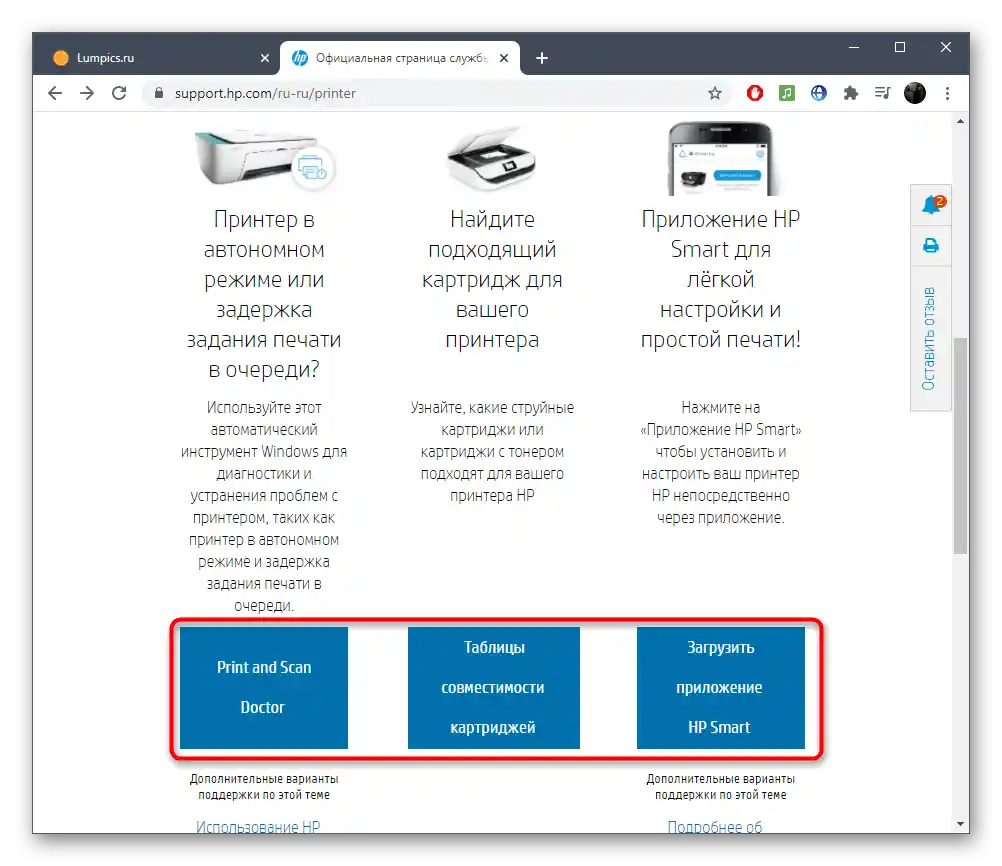
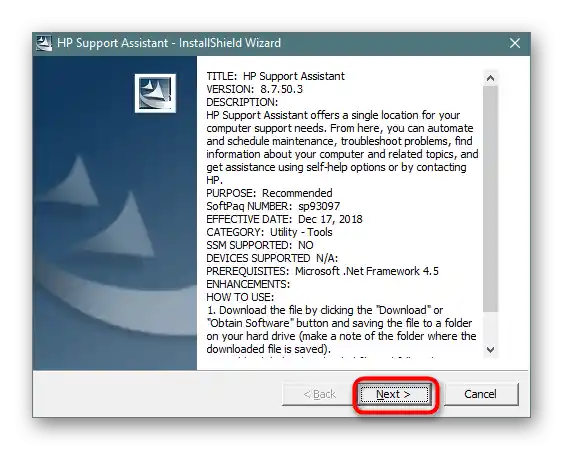
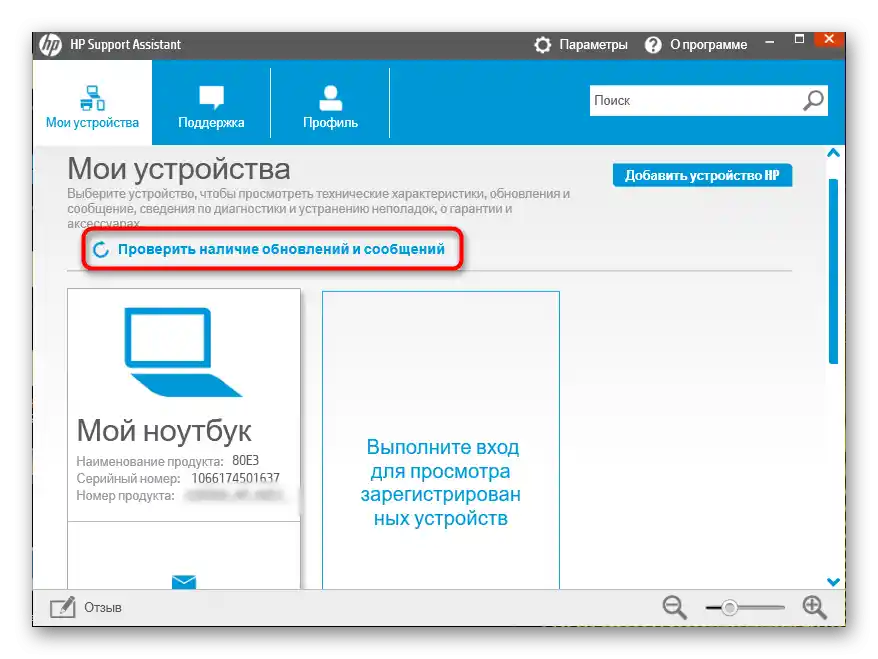
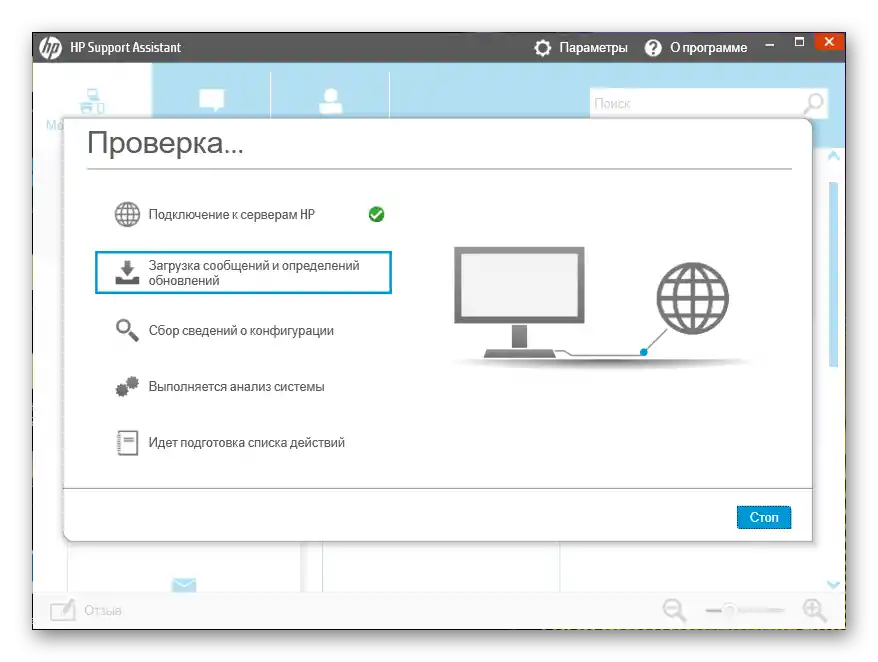
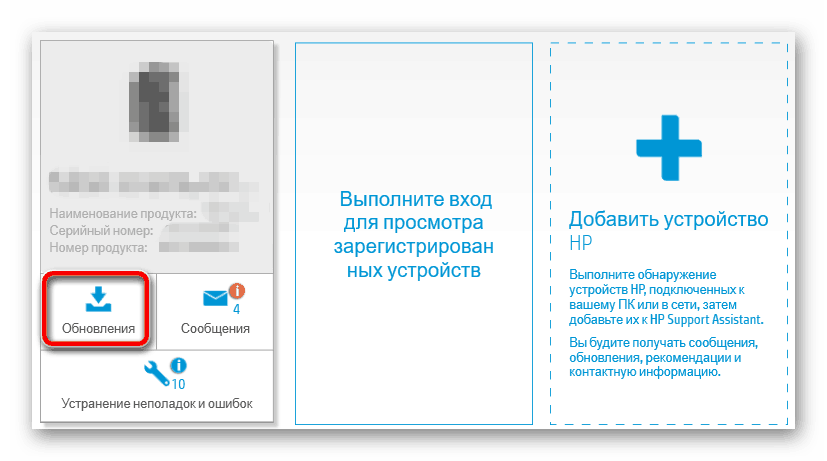
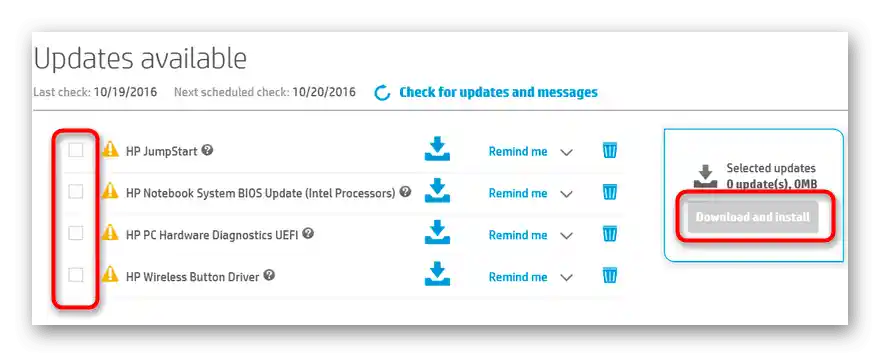
Po završetku, dobićete poruku da su sve radnje uspešno izvršene, a vi možete započeti potpuno korišćenje skenera.
Metod 3: Softver treće strane
Ova metoda je pogodna za korisnike koji su se susreli sa problemima prilikom traženja drajvera prema prethodnim uputstvima. To može biti povezano sa tim da je HP obustavio podršku za određene modele skenera, uklonivši njihove stranice sa zvaničnog sajta. Međutim, u bibliotekama softvera od strane trećih lica potrebni fajlovi još uvek mogu biti dostupni, pa će preuzimanje takvog rešenja i pokretanje skeniranja nakon što je skener povezan sa računarom biti odlična opcija.
Više informacija: Najbolji programi za instalaciju drajvera
Klikom na gornju vezu, dobićete pregledni članak u kojem su predstavljeni najpopularniji programi za instalaciju drajvera. Svi oni funkcionišu otprilike na isti način i čak imaju veoma sličan interfejs, tako da će sledeći članak, koji razmatra proces interakcije sa DriverPack Solution, poslužiti kao univerzalni vodič.
Više informacija: Kako ažurirati drajvere na računaru pomoću DriverPack Solution
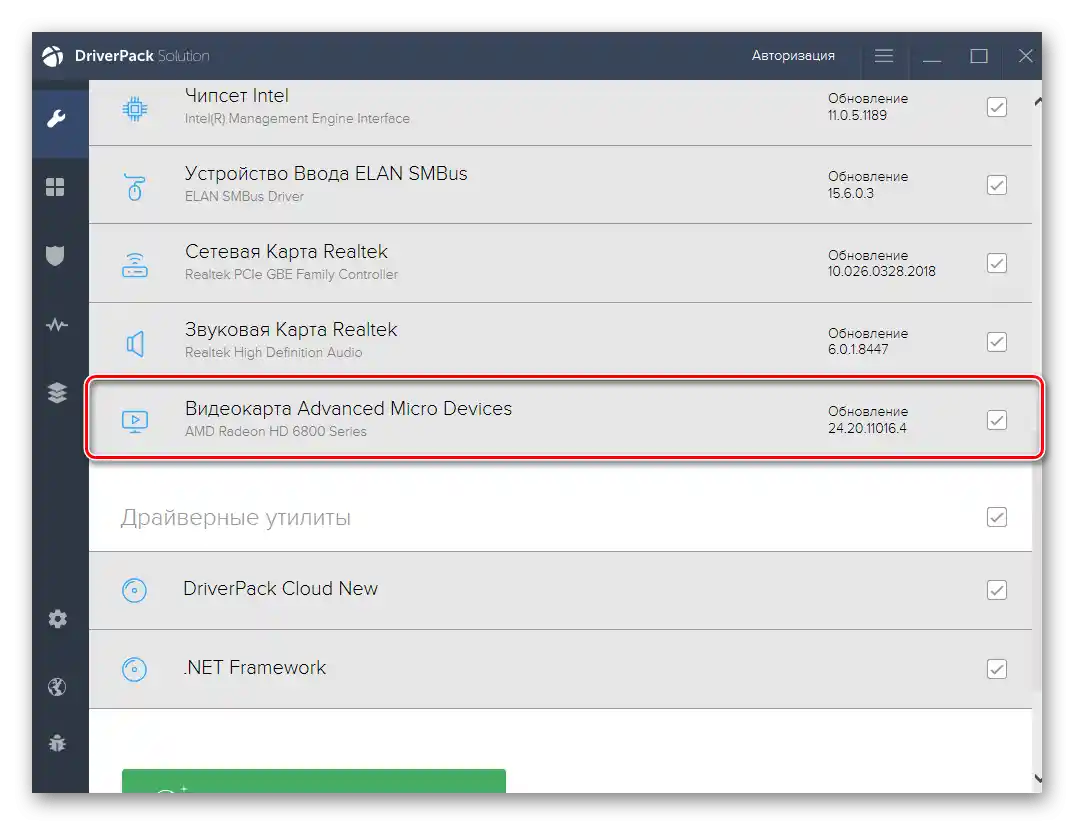
Metod 4: Jedinstveni identifikator skenera
Možete se snaći i bez programa, preuzimajući drajvere sa specijalizovanih sajtova. U ovom slučaju, kriterijum pretrage nije model skenera, već njegov jedinstveni identifikator. On se unosi u odgovarajuće polje na sajtu, a zatim se pokreće pretraga odgovarajućih fajlova.Detaljne informacije o tome kako odrediti takav ID i koristiti ga u svoje svrhe možete pročitati u članku na linku ispod.
Više informacija: Pretraga drajvera po ID-u opreme
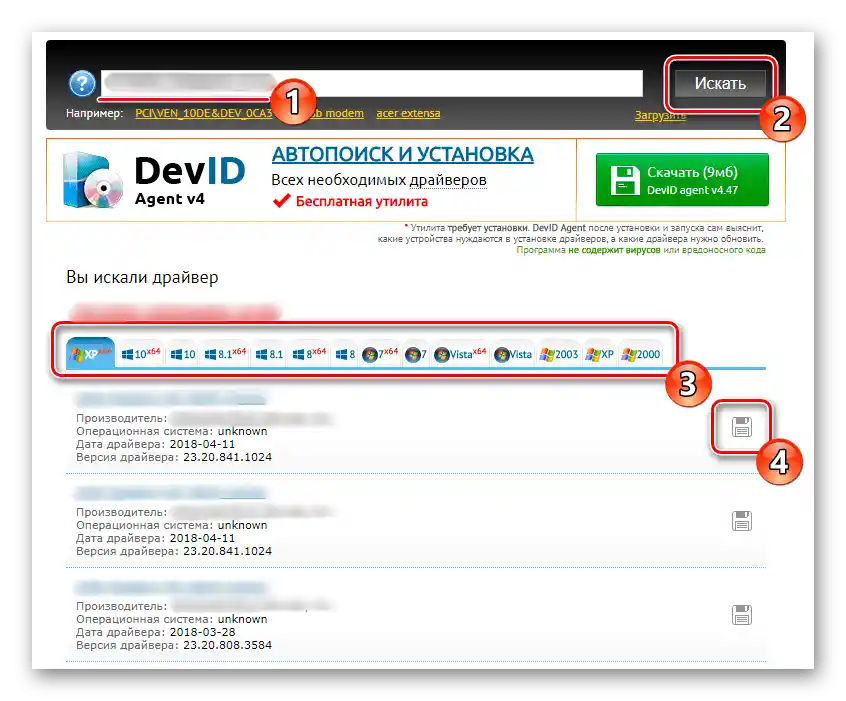
Način 5: Ugrađeni alati Windows-a
Trenutno ugrađeni alati Windows-a često automatski pronalaze i instaliraju drajver za povezanu periferiju, pa smo na početku članka preporučili da proverite funkcionalnost skenera. Međutim, ako to nije učinjeno, možete ponovo pokušati sami, prelazeći na dodavanje opreme.
Više informacija: Instalacija drajvera standardnim sredstvima Windows-a